python设置表格边框的方法:首先安装并导入xlwings;然后打开Excel文件并获取表格行列;再使用“ws.range(a_range).api.Borders(n).LineStyle ”命令分别自定义边框即可。

安装 xlwings
直接安装用 pip install xlwings,用 anaconda 的,已经内置了,见下图。

导入 xlwings
importxlwingsasxw
打开 Excel 文件
#打开存好的Excelapp=xw.App()
#设置应用
wb=xw.Book('data/小蜜蜂超市销售报表.xlsx')
#打开文件ws=wb.sheets['Sheet1']#选择表格
注意:要养成良好的习惯,数据文件与程序文件要分开存储,一般数据文件存储在 data 子目录里。
获取表格行列
last_column=ws.range(1,1).end('right').get_address(0,0)[0]#获取最后一列
last_row=ws.range(1,1).end('down').row#获取最后一行
a_range=f'A1:{last_column}{last_row}'#生成表格的数据范围
这里 a_range 输出的范围是 A1:D6,即数据表的整个内容。
设置 a_range,也就是 A1:D6 的表格边框
# 设置边框
ws.range(a_range).api.Borders(8).LineStyle=1#上边框 ws.range(a_range).api.Borders(9).LineStyle=1#下边框 ws.range(a_range).api.Borders(7).LineStyle=1#左边框 ws.range(a_range).api.Borders(10).LineStyle=1#右边框 ws.range(a_range).api.Borders(12).LineStyle=1#内横边框 ws.range(a_range).api.Borders(11).LineStyle=1#内纵边框
Borders() 里的参数如下:
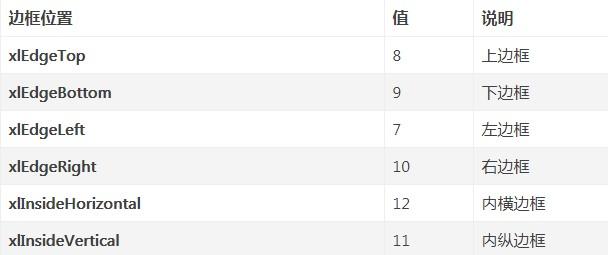
LineStyle = 1,这里的 1 指的是边框为实线。
边框样式
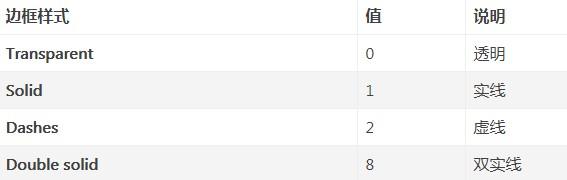
到这里还不算完,还要关闭 Excel,保存 xlsx 文件。
#保存并关闭Excel
wb.save('data/小蜜蜂超市销售报表.xlsx')
wb.close()
app.quit()
到此,设置边框的操作就完成了。